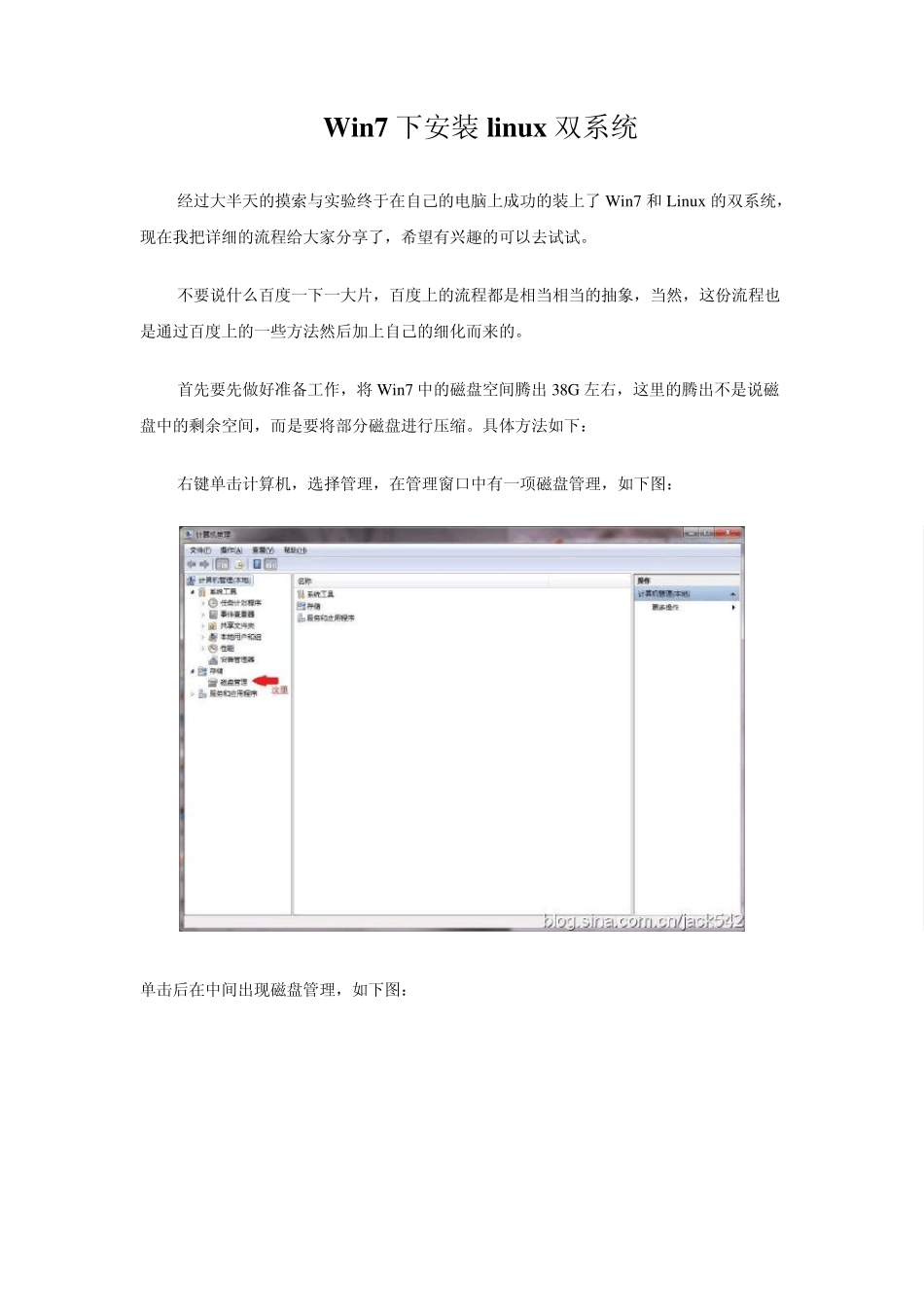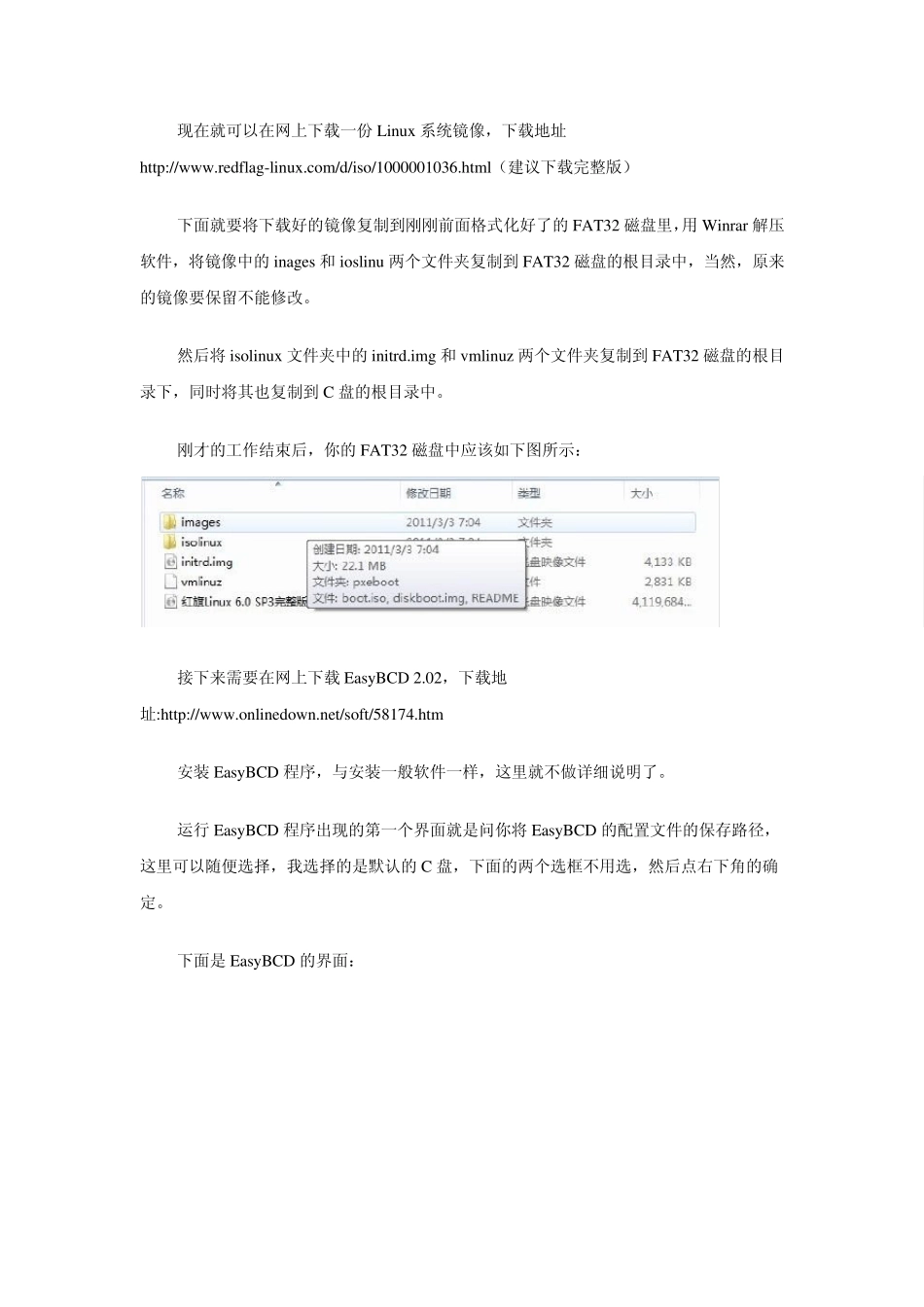Win7 下安装linux 双系统 经过大半天的摸索与实验终于在自己的电脑上成功的装上了Win 7 和Lin u x 的双系统,现在我把详细的流程给大家分享了,希望有兴趣的可以去试试。 不要说什么百度一下一大片,百度上的流程都是相当相当的抽象,当然,这份流程也是通过百度上的一些方法然后加上自己的细化而来的。 首先要先做好准备工作,将 Win 7 中的磁盘空间腾出 38G 左右,这里的腾出不是说磁盘中的剩余空间,而是要将部分磁盘进行压缩。具体方法如下: 右键单击计算机,选择管理,在管理窗口中有一项磁盘管理,如下图: 单击后在中间出现磁盘管理,如下图: 有绿框框着的是逻辑分区,此时就好对磁盘进行压缩,如果磁盘空间不够大的话就直接对最后一个逻辑分区进行手术。 先说说磁盘空间不够大的情况,可以先删除最后一个逻辑分区,方法是:右击最后一个逻辑分区,选择删除卷,然后选择是,此时你能看到在最后出现了可用空间,这时右击可用空间,选择格式化,此时不要将整个可用空间格式化,只用格式化 8G 空间就足够了,剩余的空间留着装 Lin u x 用。格式化时注意选择格式为 FAT32。 如果磁盘空间足够大就只需将磁盘进行压缩,具体方法是,右击一个逻辑驱动器,选择压缩卷,只用腾出 38G 就足够了,然后将这 38G 按上面的方式格式化 8G,其余不用管。 现在就可以在网上下载一份Linux 系统镜像,下载地址http://www.redflag-linux.com/d/iso/1000001036.html(建议下载完整版) 下面就要将下载好的镜像复制到刚刚前面格式化好了的FAT32 磁盘里,用Winrar 解压软件,将镜像中的inages 和ioslinu 两个文件夹复制到FAT32 磁盘的根目录中,当然,原来的镜像要保留不能修改。 然后将isolinux 文件夹中的initrd.img 和vmlinuz 两个文件夹复制到FAT32 磁盘的根目录下,同时将其也复制到C 盘的根目录中。 刚才的工作结束后,你的FAT32 磁盘中应该如下图所示: 接下来需要在网上下载EasyBCD 2.02,下载地址:http://www.onlinedown.net/soft/58174.htm 安装 EasyBCD 程序,与安装一般软件一样,这里就不做详细说明了。 运行 EasyBCD 程序出现的第一个界面就是问你将EasyBCD 的配置文件的保存路径,这里可以随便选择,我选择的是默认的C 盘,下面的两个选框不用选,然后点右下角的确定。 下面是 EasyBCD 的界面: 点击,右侧变为如下界面: (步骤具体如下图) 此时点击上面像一个脚掌印的那个 N...